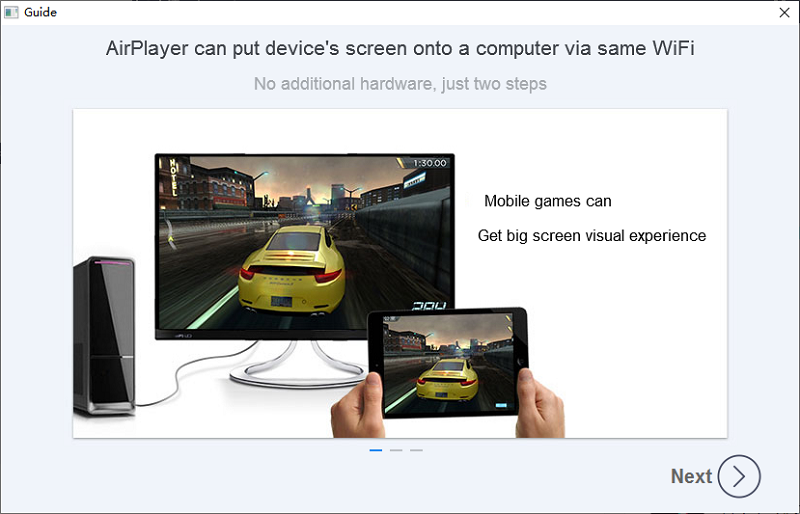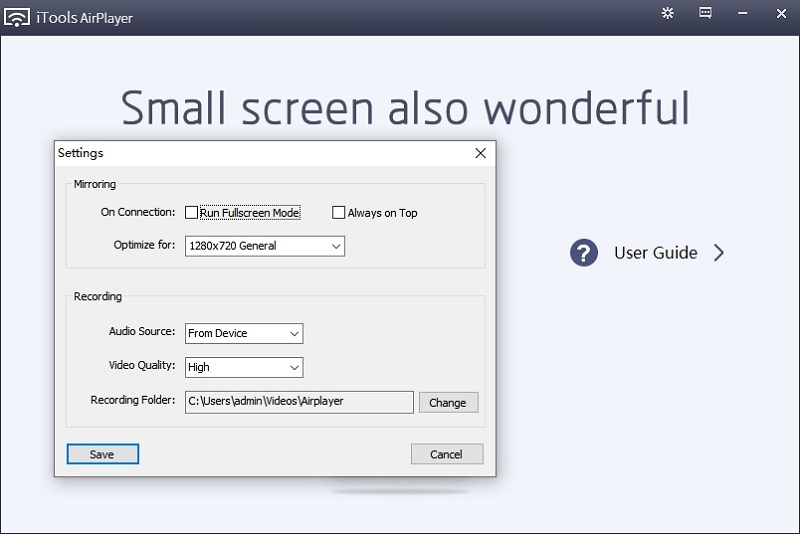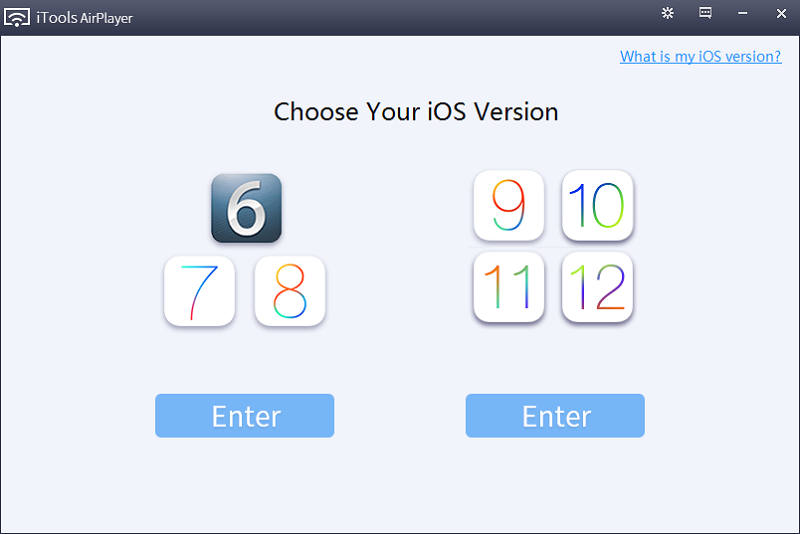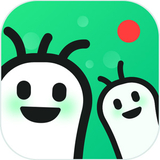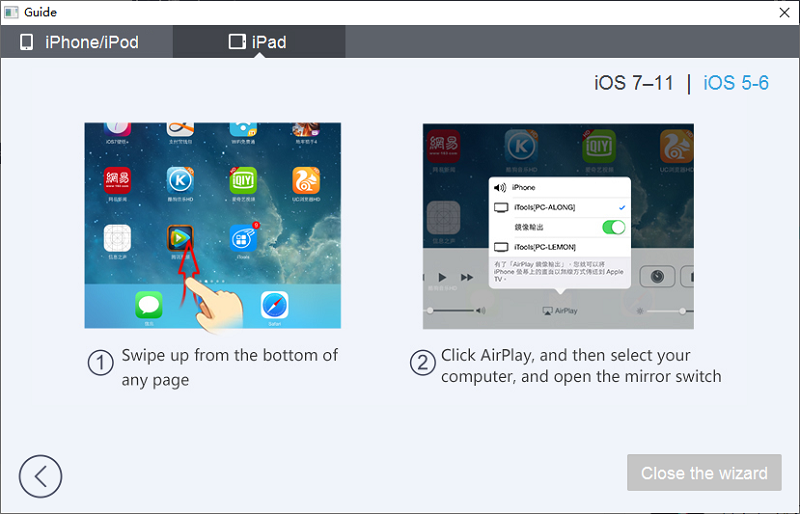
苹果录屏大师(AirPlayer)特色
大屏玩手游
在电脑上启动苹果录屏大师,iPad/iPhone启动苹果录屏大师镜像连接就能在电脑屏幕上看到画面啦!有部分iOS游戏支持AirPlay双屏显示,即苹果设备变身控制器,游戏主画面投射在大屏上。
电视上看照片
将您的电脑通过VGA或者HDMI线(需要单独购买)连接家里的电视,就能轻松享受大屏幕看照片(大部分主流视频网站也支持AirPlay哦)带来的愉悦。
HIFI播音乐
电脑通过音频线(需要单独购买)连接音响或者家庭影院,iPhone里的音乐也能享受HiFi(不只是系统播放器,支持AirPlay的第三方播放器,如QQ音乐,百度音乐也可以哦~)。
苹果录屏大师(AirPlayer)安装步骤
1、打开airplayer后会出现系统选择界面,用户需要根据自己苹果设备的系统版本来选择。如果是IOS6、7、8的话,点击左侧的“Enter”按钮;如果是IOS9、10、11、12的话,则点击右侧的“Enter”按钮。
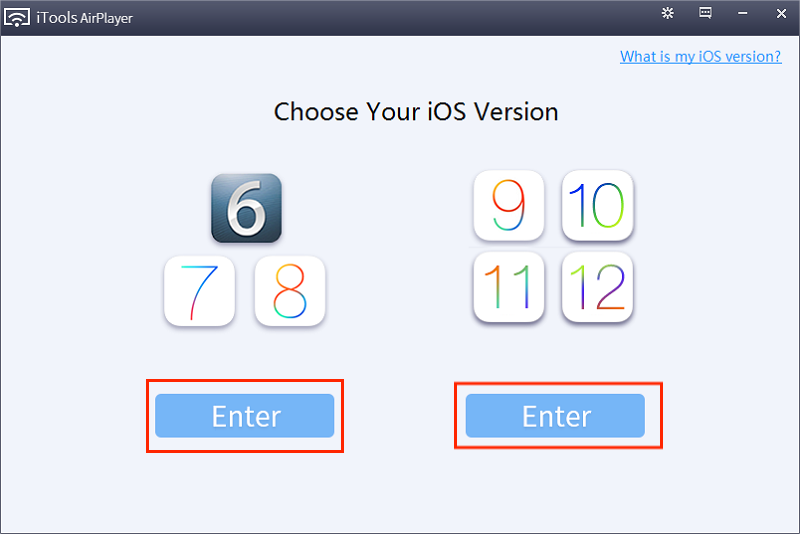
2、选择完成后即进入airplayer主界面,可以点击右侧“User Guide”进入用户向导。
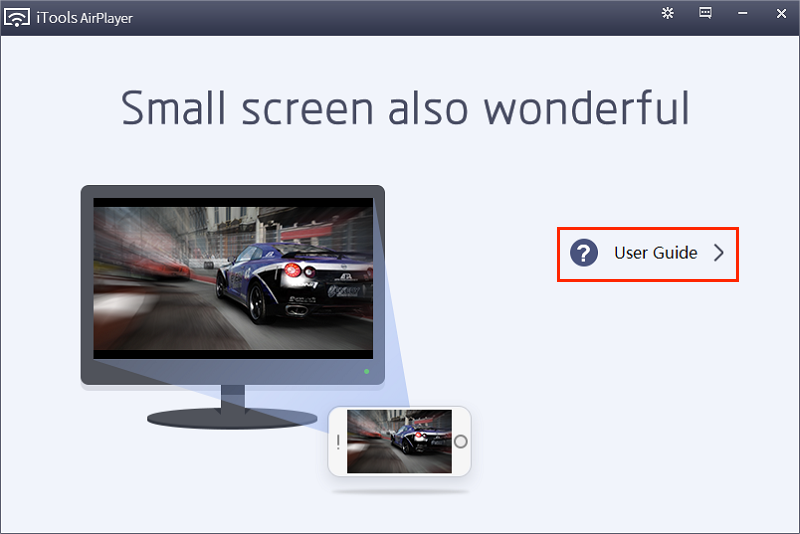
3、首先,用户需要保证需要投影的苹果设备和电脑处在同一个WiFi网络下,这样才能保证顺利投影,然后点击“Next”进入。
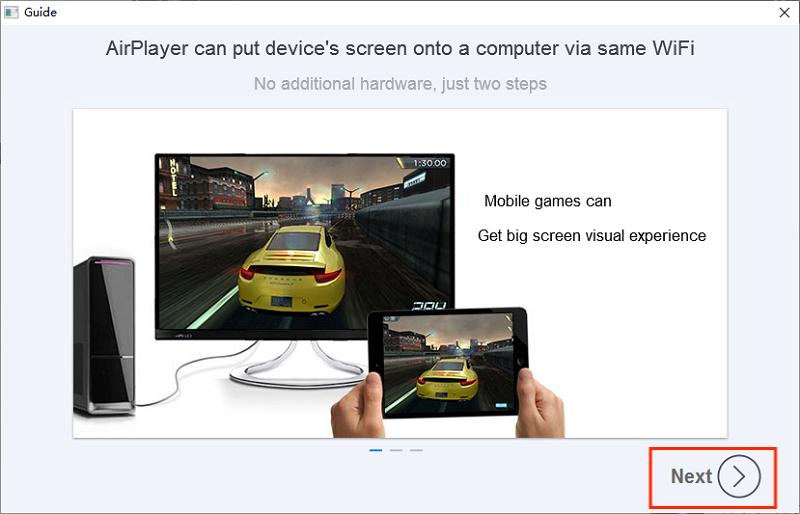
4、在界面的上方可以选择是哪种苹果设备(此处以iPhone、iPod为例,iPad可用同样方法查看)。例如图中所示为IOS7-11版本的iPhone或iPod想要投影时需要的操作。
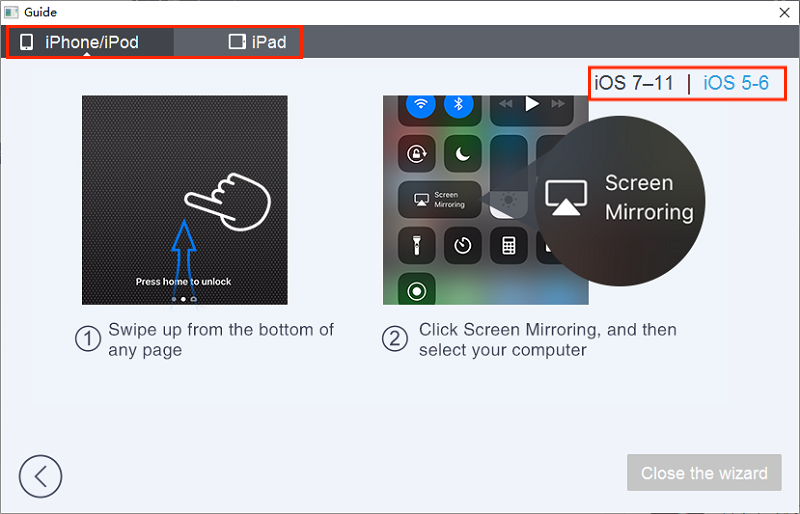
苹果录屏大师(AirPlayer)使用方法
你有没有想过在家里窝在沙发上,躺在床上手持iPhone就能将里面的音乐用HiFi音箱播放出来还不用受音频线的羁绊。iPhone小小的单声道喇叭实在不适合放音乐,家里的音响切换音乐又不方便,还非得遥控器对着功放,真麻烦。这一切有了AirPlayer就都迎刃而解了!
连接音响
你的电脑是有连接音箱的(记得打开音箱),在电脑上启动AirPlayer,看到下面的画面,
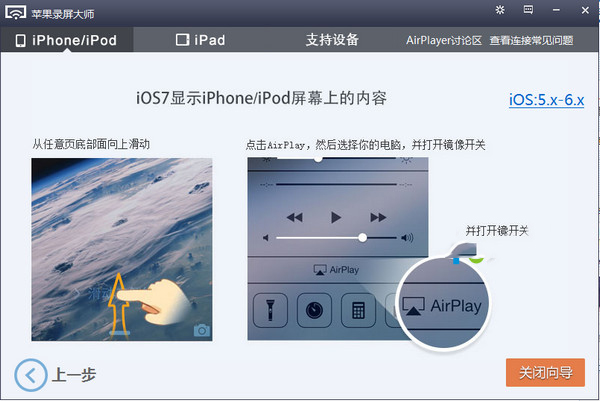
然后在iPhone或iPad上,启动音乐程序,或第三方音乐app如QQ音乐,百度音乐等,在播放界面找到此按钮(不同软件看到的界面会不同,此图截自QQ音乐,但是AirPlay按钮与图中见到的形状一致)
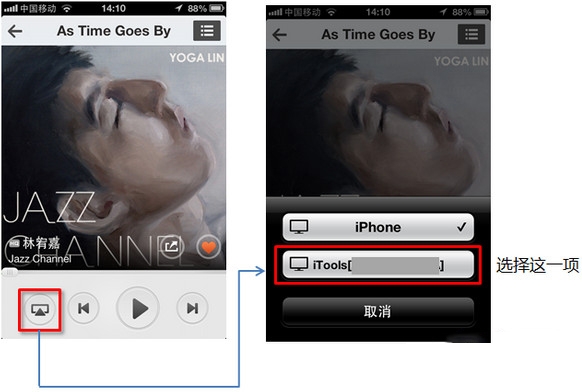
连接成功后,电脑上的音响会播放iPhone上的音乐,iPhone将会被静音,请注意在iPhone上点击播放。AirPlayer会变成如下画面:
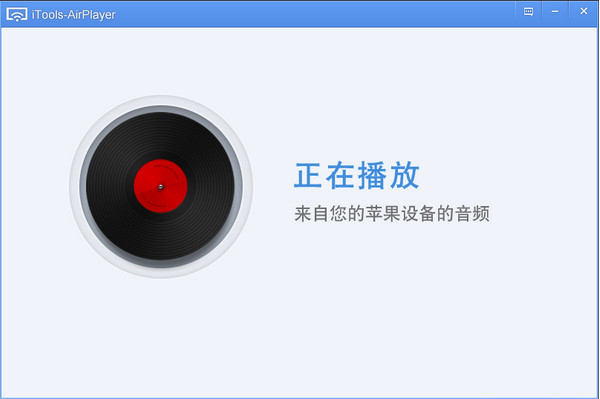
连接家庭影院
这里主要讲解如何用电脑连接家庭影院系统,连接上后,通过苹果设备播放音乐的流程同上文。
电脑的音频输出口一般都是3.5的音频插头,如下(看不清文字的,请点击图片查看大图):

苹果录屏大师(AirPlayer)常见问题
iOS 11怎么开镜像?
1.打开录屏大师(首次开启录屏大师程序后,系统会弹出“是否允许AirPlayer程序通过防火墙” ,请选择 是,允许访问)
2.选择 iOS 系统版本
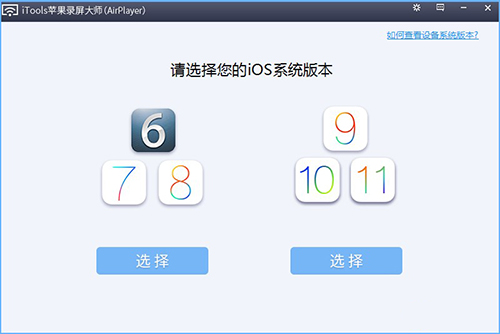
3.手机端打开 控制中心(屏幕底部向上滑动即可呼出),找到 AirPlay 镜像 按钮,点击并选择 投影的设备 即可。
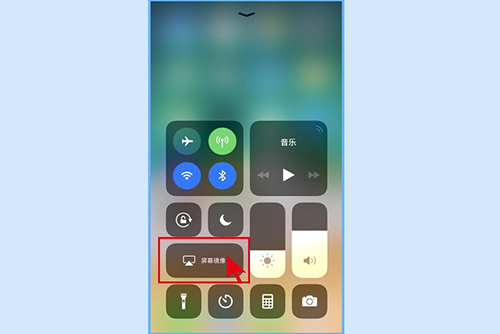
iTunes连接正常,在官网下载iTools后,安装成功,点开没有反应,任务管理器却显示iTools正在运行
1、确认电脑是否安装了windowsblind等系统美化软件;
2、如果有安装,先卸载,再打开iTools就好啦!
在电脑点击运行iTools,不显示界面,再次点击提示“iTools已经运行”?
1、打开任务管理器找到iTools.exe进程并结束;
2、打开控制面板卸载iTools,重装。
此时iTools应该就可以正常运行了哦。如果还是不能解决,只能用终极大招,到控制面板卸载iTunes,重装,然后重启电脑:lol!
以前连接正常,现在却无法连接了?或者换台电脑连接也正常
可能是程序冲突带来的问题
1、打开任务管理器,找到含有“usb”(一般是usb驱动冲突)的进程
2、电脑左下角--运行--输入:services.msc找到:与任务管理器中相应的进程,点击关闭(windows键+R=运行)
3、电脑左下角--运行--输入:msconfig,找到:与任务管理器中相应的进程,取消勾选。(windows键+R=运行)
4、重新启动itools
苹果录屏大师(AirPlayer)用户评论
万物生:
一款非常好的录屏软件,大家可以试试看哦。
剑雨浮生:
功能强大,且非常实用哦,投屏也很简单,推荐下载。
薄荷糖你要吗:
功能还有全屏和录屏,不仅享受大屛体验,还能录下设备上呈现的整个画面以及声音哦。
可口兑百事:
在玩游戏的时候如果想改变镜像分辨率,一定要退出游戏(不是最小化)后再改,改完了再重新打开游戏.否则会卡!!!!
珍珠奶茶:
投屏后画质很清楚哦,完全不会影响到操作体验。